Morise.ai(モリスエーアイ)の始め方・使い方を徹底解説
- 2023.09.13
- YouTube

Morise.aiは動画をアップロードするプロセスをAIを使ってサポートするツール。
今回はMorise.aiの始め方・使い方を解説します。
 北岡ひろき(@kitaokahiro)
北岡ひろき(@kitaokahiro)
※当ページのリンクには広告が含まれる場合があります。
Morise.aiとは
Morise.aiは動画をアップロードするプロセスをAIを使ってサポートするツール。
Morise.aiを使うと動画のタイトルや説明文、タグなどを簡単に作ることができます。
Morise.aiがアイデアを出してくれたりSEO対策のためのキーワードを提案。
これによって動画の作成が楽になります。
Morise.aiを使うことで時間も節約できます。
YouTubeチャンネルを作るときにMorise.aiを使って素敵な動画を作りましょう。
Morise.aiの機能をまとめると次の通り
| 動画タイトル | 〇 |
| 概要欄 | 〇 |
| 動画のアイデア | 〇 |
| コミュニティ投稿 | 〇 |
| タグ | 〇 |
Morise.aiは無料体験できるので試してみましょう。
Morise.aiの価格・料金
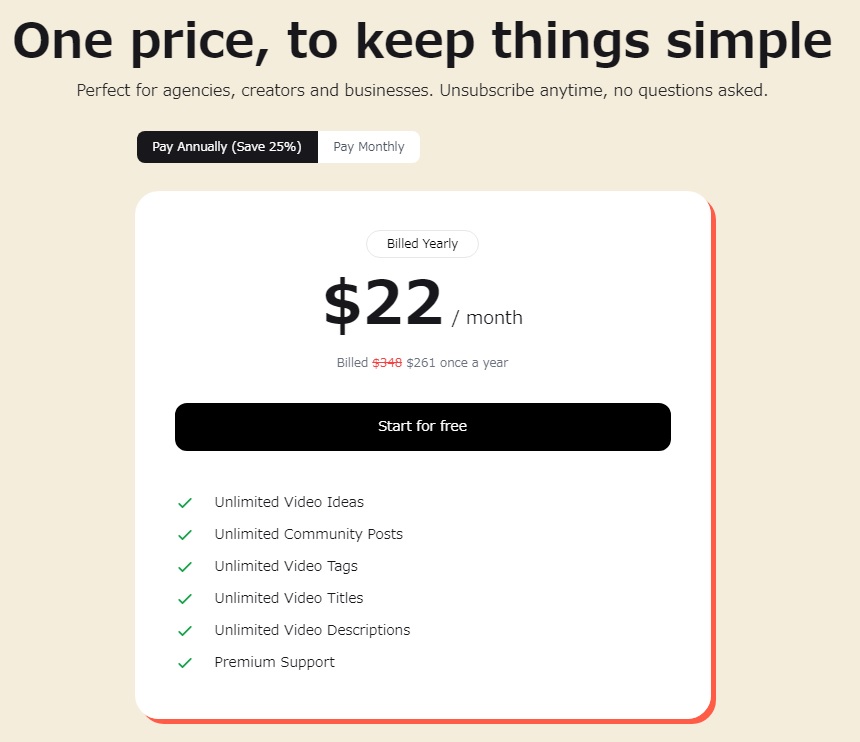
| 月額 | $29(2,900円) |
| 年額 | $261(26,100円) |
動画のタイトルを実際のデータに基づいて作成します。
AIが動画にぴったりな概要欄の説明を考えます。
YouTubeのデータを使ってチャンネルに最適な動画のアイデアを検討。
動画につけるタグもMorise.aiが自動的に決めます。
Morise.aiの始め方・使い方
Morise.aiの始め方・使い方は次の通り
アカウント作成
アップグレード
ログイン
それぞれ詳しく説明します。
アカウント作成

Morise.aiの公式サイトにアクセスします。
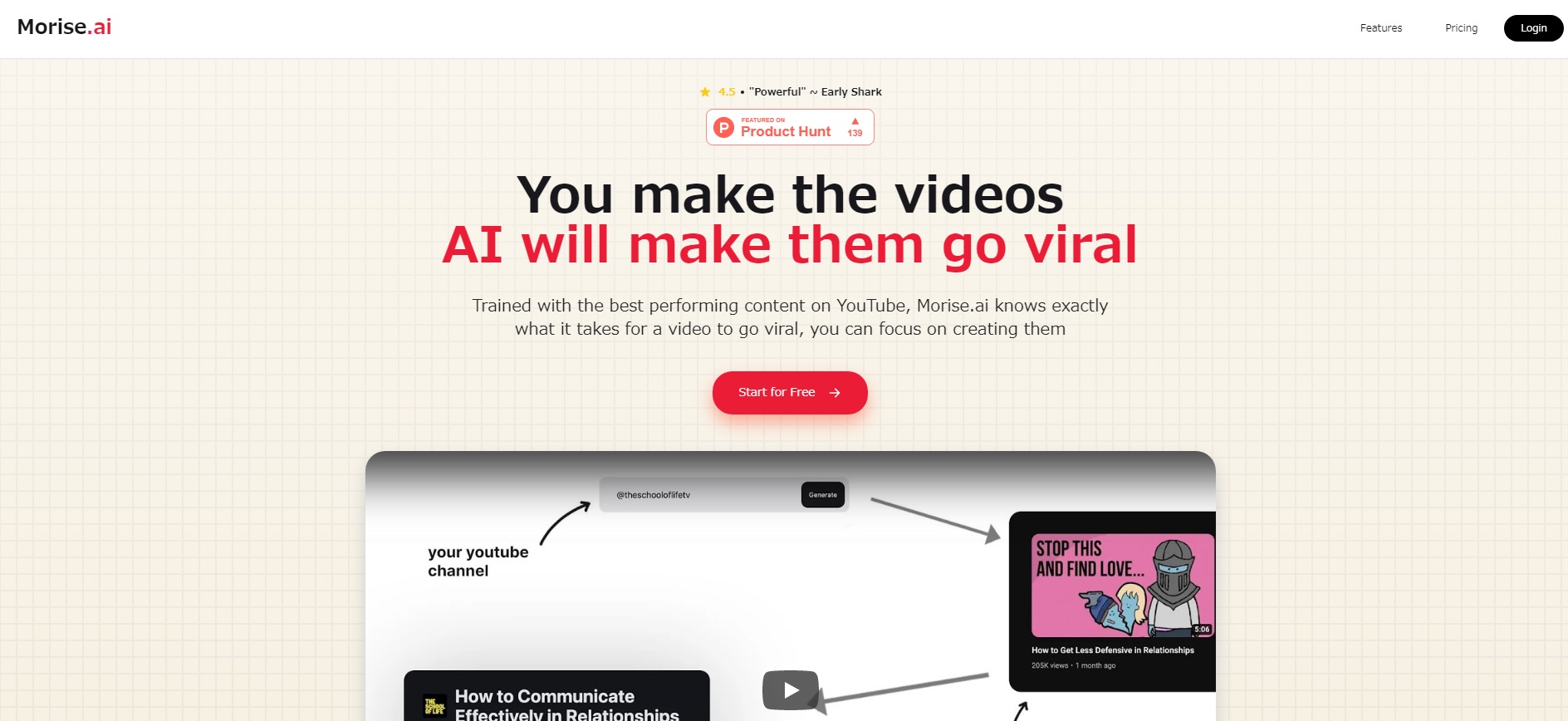
「Start for Free」をクリックします。
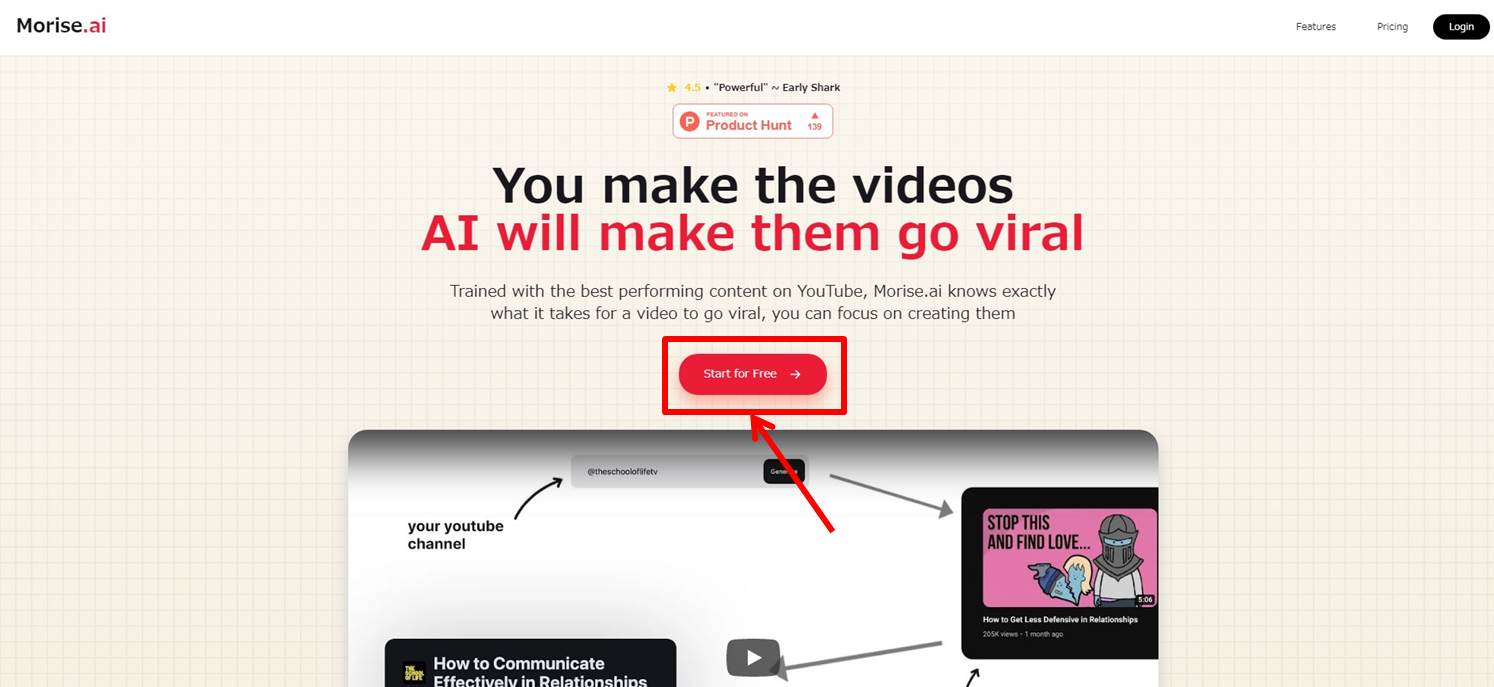
アカウント登録に必要な情報を入力します。
「メールアドレス」を入力。
「Send login link」をクリックします。
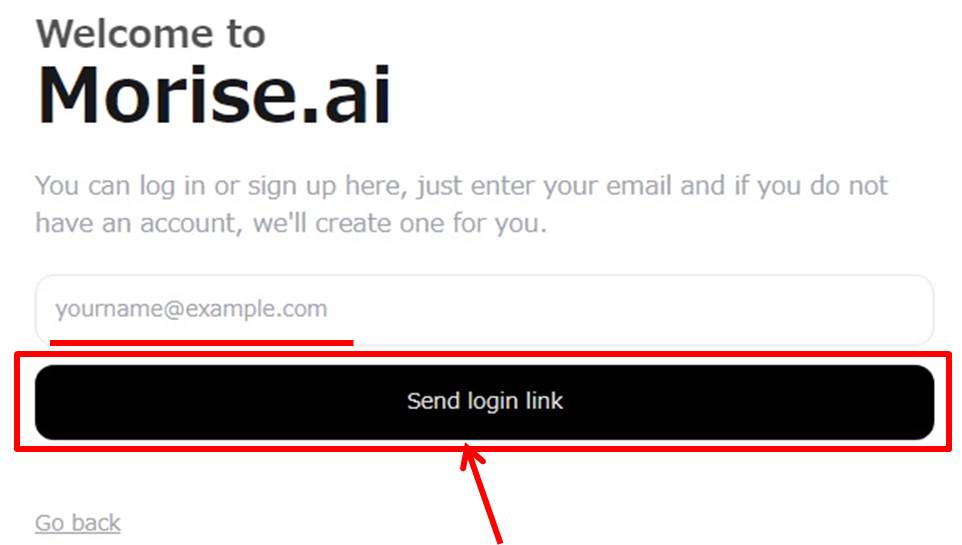
ログインするためのリンクが登録したメールアドレス宛てに届きます。
「here」をクリックします。
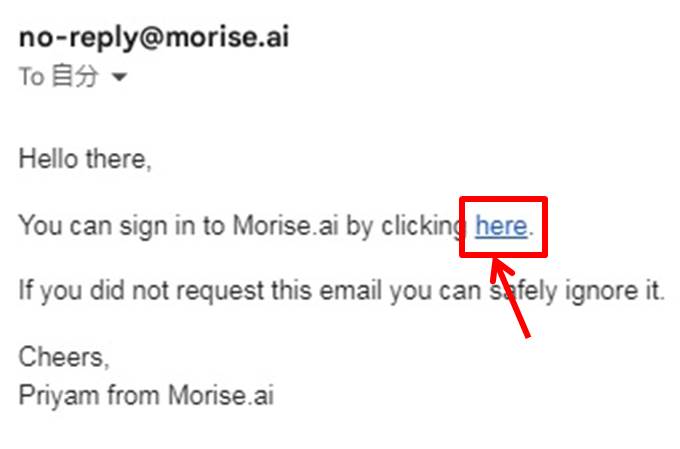
Morise.aiのダッシュボードに移動します。
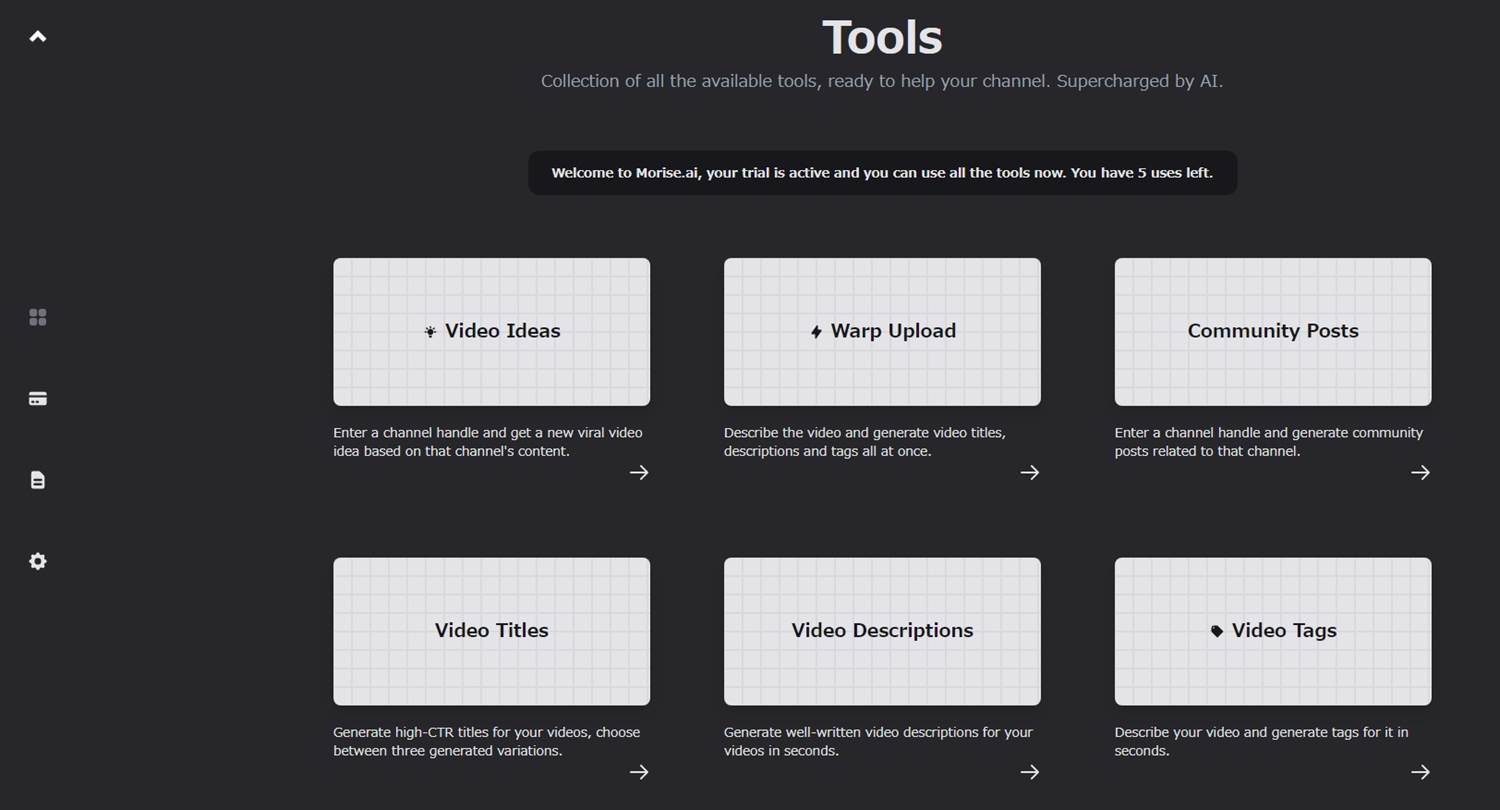
Morise.aiでアカウントを作成する方法は『Morise.aiを無料体験する方法』の記事をご覧ください。
アップグレード

プランのアップグレードします。
「Billing」をクリックします。
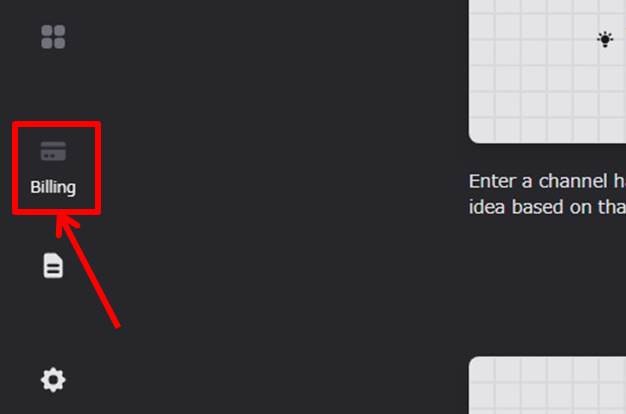
プランを選択します。
Annual Billing(年額)またはMonthly Billing(月額)を選択。
「Subscribe now」をクリックします。
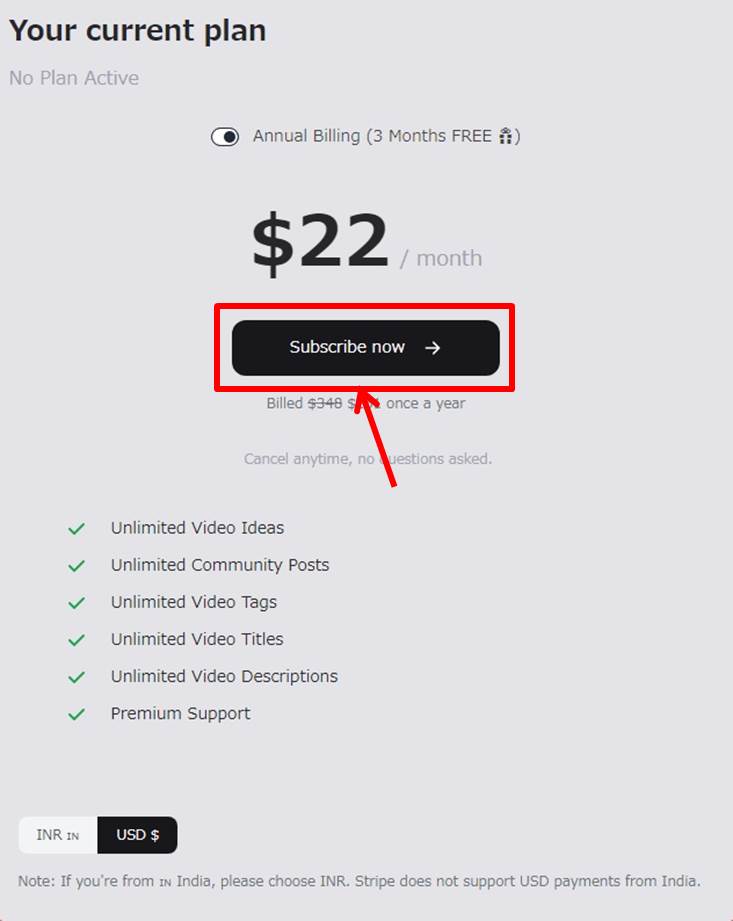
Morise.aiのプラン毎の価格と機能については『Morise.aiの価格・料金』の記事をご覧ください。
支払い情報を入力します。
Morise.aiの支払い方法は『Morise.aiの支払い方法』の記事をご覧ください。
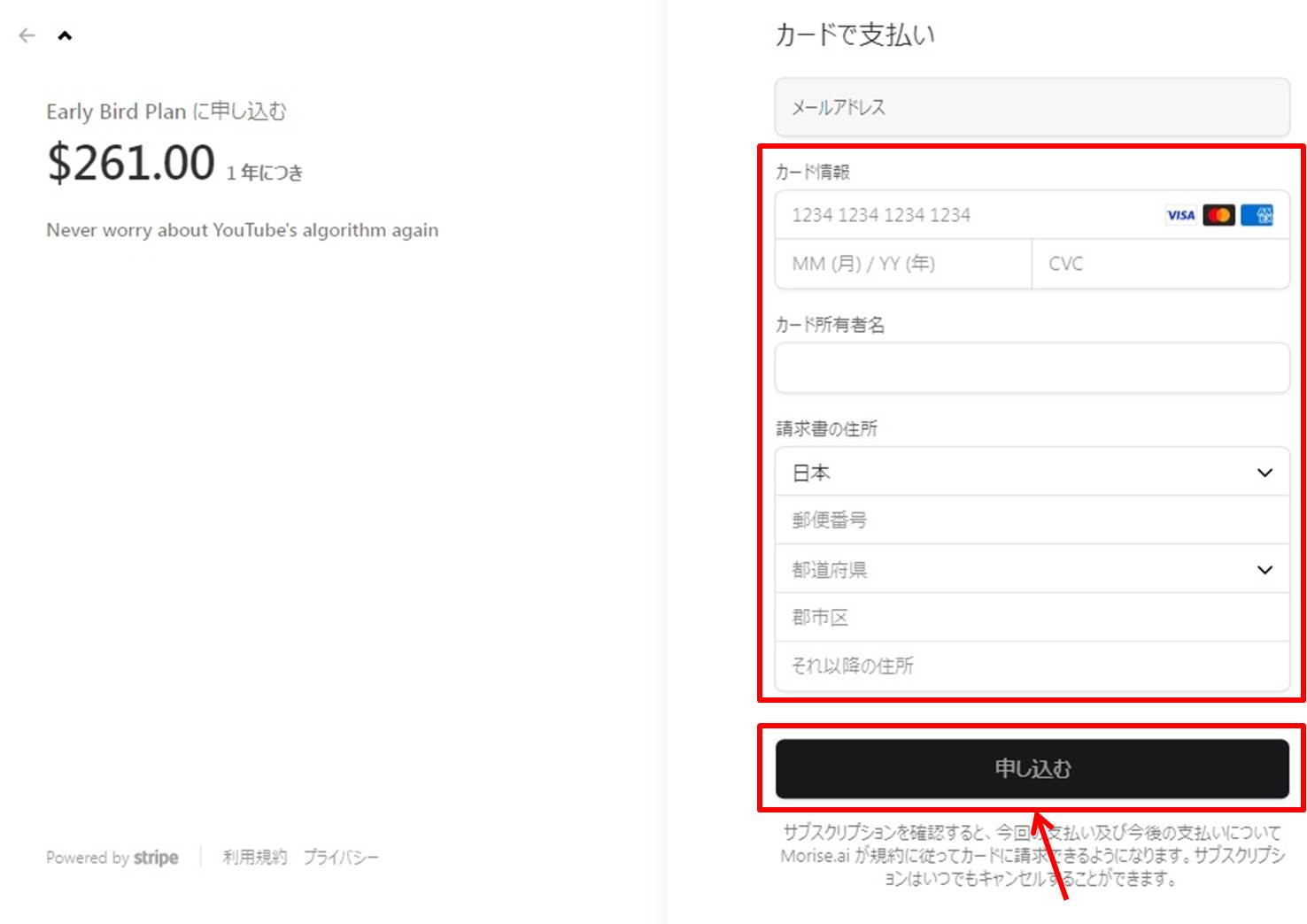
項目は次の通り
| カード情報 | 「カード番号」「有効期限」「CVC(セキュリティコード)」を入力 |
| カード所有者名 | カードの名義人を入力 |
| 請求書の住所 | 「日本」を選択
郵便番号を入力 都道府県を入力 群市区を入力 それ以降の住所を入力 |
情報を入力したら申し込みをします。
「申し込む」をクリックします。
以上でアップグレードができました。
Morise.aiは無料でも使うことができます。
まずは無料体験で使い勝手を試してみましょう。
Morise.aiをアップグレードする方法は『Morise.aiをアップグレードする方法』の記事をご覧ください。
ログイン

Morise.aiの公式サイトにアクセスします。
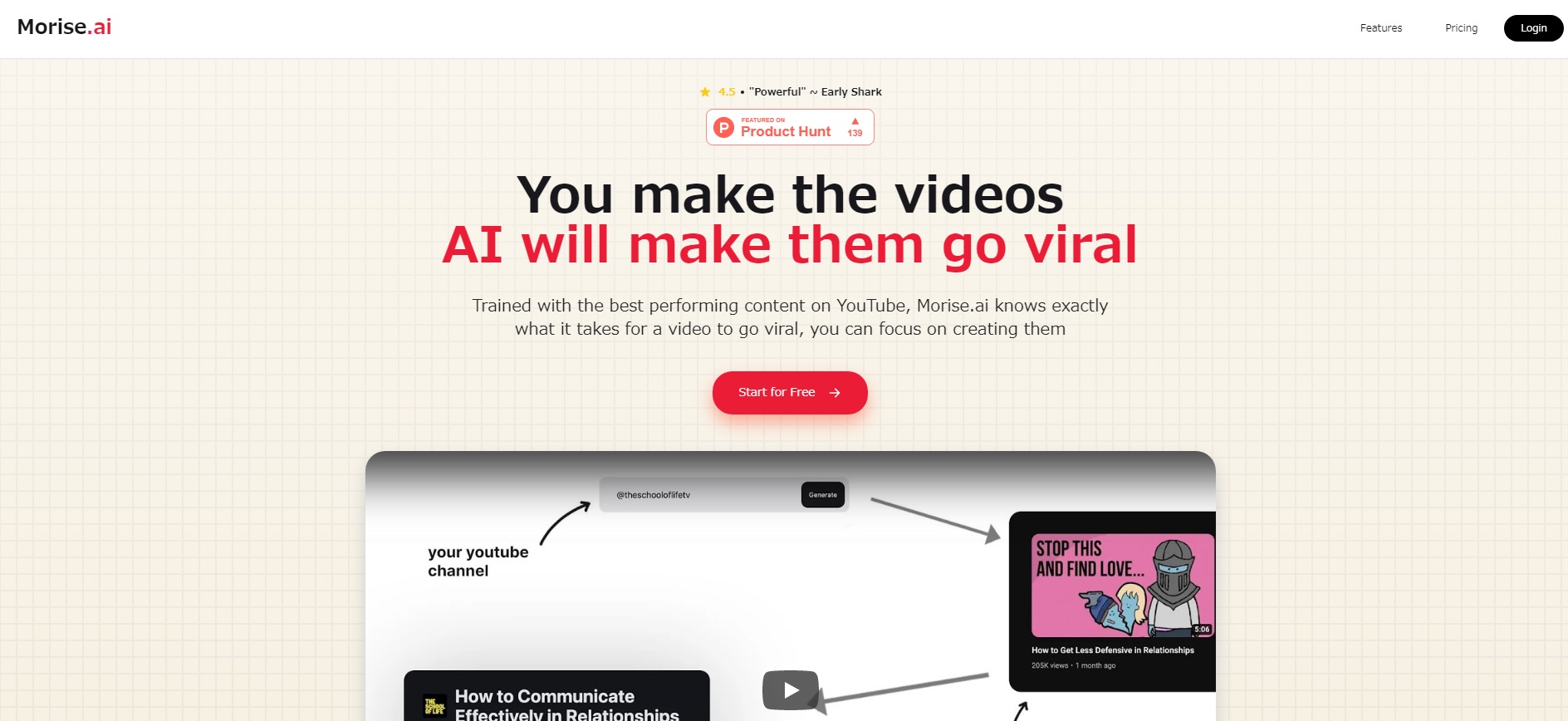
右上の「Login」をクリックします。
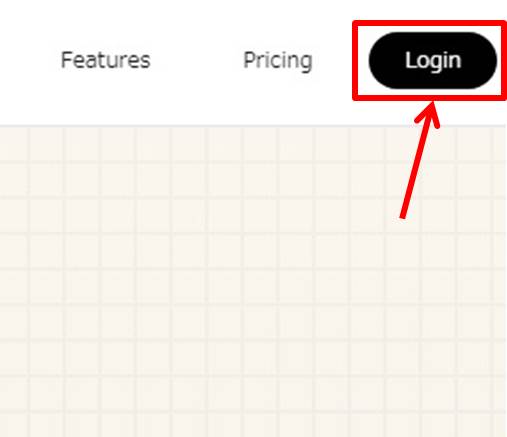
ログイン情報を入力します。
「メールアドレス」を入力。
「Send login link」をクリックします。
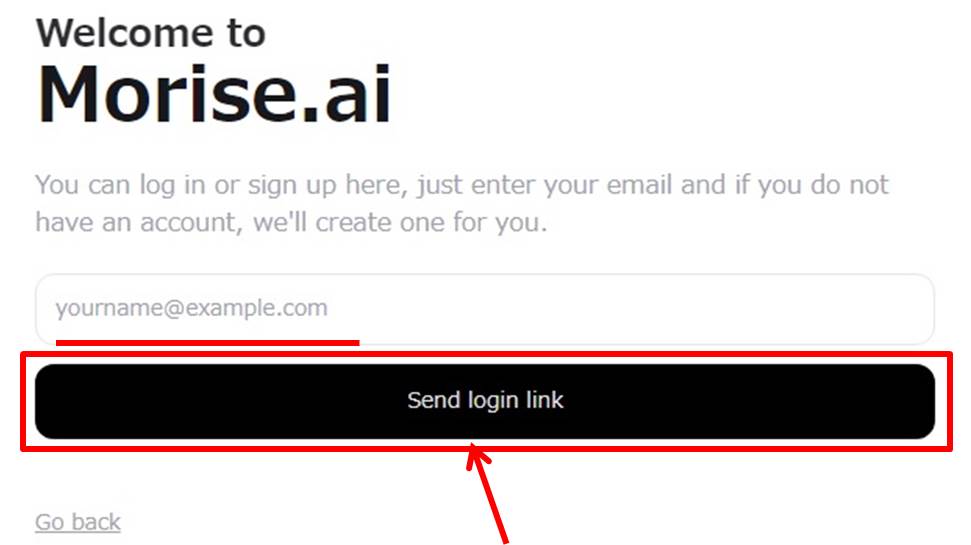
ログインするためのリンクが登録したメールアドレス宛てに届きます。
「here」をクリックします。
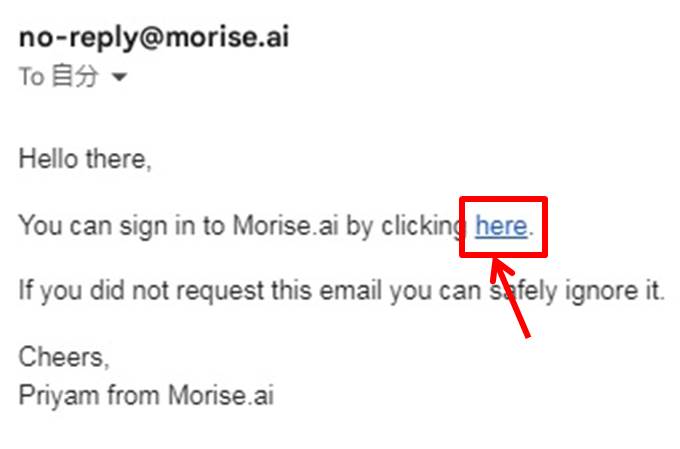
Morise.aiにログインできるとダッシュボードに移動します。
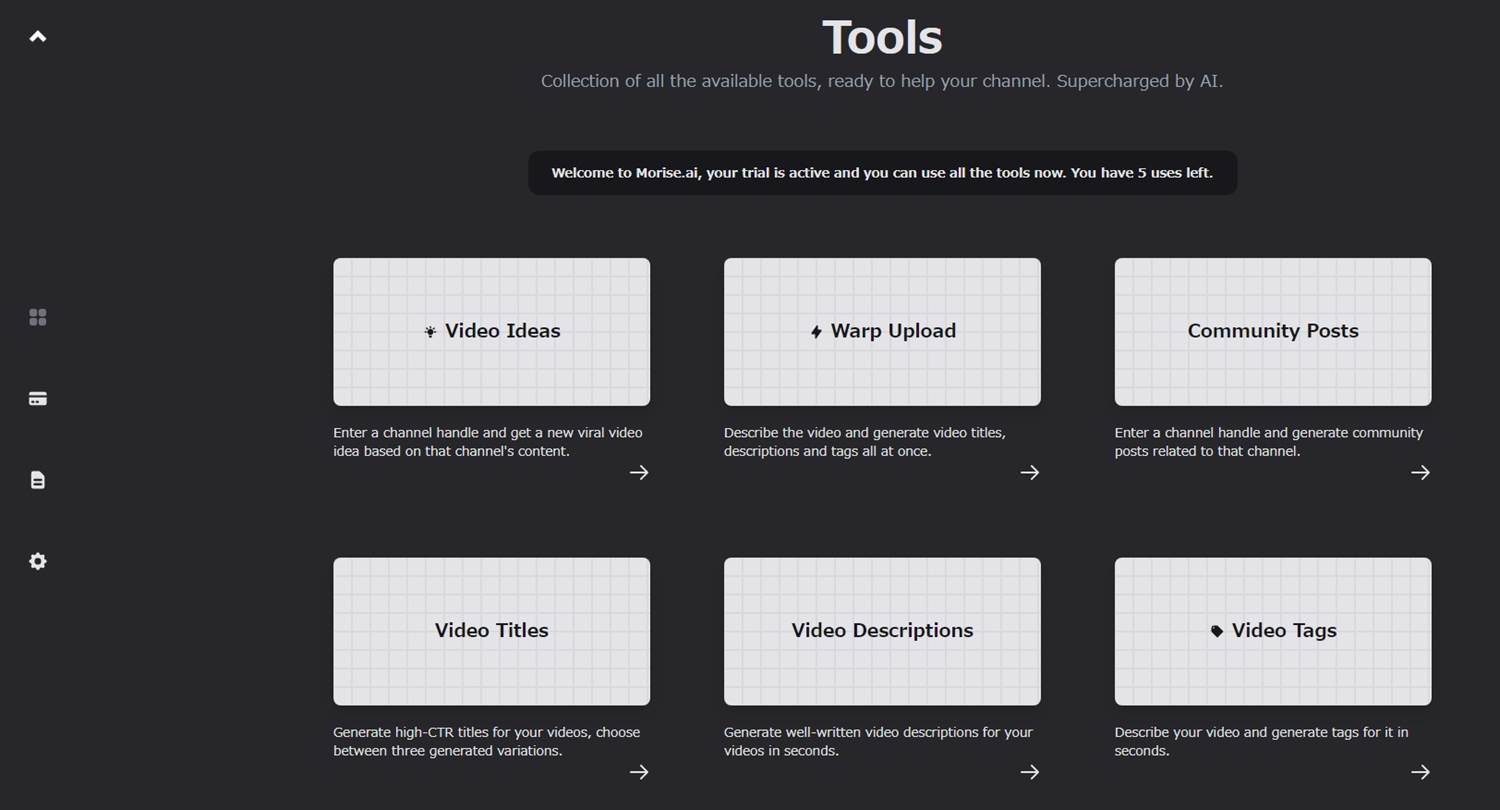
以上でMorise.aiへログインができました。
文章作成はダッシュボードで行います。
Morise.aiにログインする方法は『Morise.aiにログインする方法』の記事をご覧ください。
Morise.aiのよくある質問
 Morise.aiのよくある質問をご紹介します。
Morise.aiのよくある質問をご紹介します。
-
前の記事
記事がありません
-
次の記事

TubeBuddyをインストールする方法 2023.09.13

